3.3 Настройка маршрутизатора Tp-Link
Первоначальная настройка роутера:
Подключитесь к роутеру, желательно подключаться кабелем
Подключитесь к роутеру, желательно подключаться кабелем
- Соедините роутер и компьютер при помощи кабеля идущего в комплекте с роутером.
- Общая схема подключения отображена на рисунке ниже
- Убедитесь, что на компьютере стоит автоматическое получение ip-адреса
- Так же можно подключиться к роутеру по wi-fi, на многих современных моделях роутера wi-fi включен по умолчанию
- Стандартное название сети wi-fi и пароль к ней вы можете посмотреть в документации к роутеру или же на оборотной стороне роутера.

Зайдите в настройки роутера:
- Откройте браузер(Internet Explorer/Google Chrome/Opera/Mozilla или другой)
- В адресной строке браузера введите 192.168.1.1 или 192.168.0.1

Затем откроется раздел "Состояние" Web-интерфейса роутера


Нажмите "Сохранить"
Обратите внимание, что у нас в сети используется регистрация ваших устройств по MAC-адресу, по этому после настройки роутера, если роутер новый, потребуется регистрация MAC-адреса устройства.
Для регистрации устройства вы можете:
- Зайти в личный кабинет и зарегистрировать ваш роутер.
- Позвонить в колл-центр нашей компании и попросить любого оператора сделать это.
- Так же можно в настройках роутера нажать кнопку "Клонировать MAC-адрес" и кнопку "Сохранить", если до этого вы пользовались компьютером напрямую. Как это сделать показано на скриншоте ниже.
Для регистрации устройства вы можете:
- Зайти в личный кабинет и зарегистрировать ваш роутер.
- Позвонить в колл-центр нашей компании и попросить любого оператора сделать это.
- Так же можно в настройках роутера нажать кнопку "Клонировать MAC-адрес" и кнопку "Сохранить", если до этого вы пользовались компьютером напрямую. Как это сделать показано на скриншоте ниже.
Для настройки беспроводной сети
- Зайдите в раздел «Беспроводной режим - 2,4 ГГц»
- Выберите подраздел «Основные настройки»
- В поле «Имя беспроводной сети» укажите название Вашей сети (только на английском языке)
- Нажмите «Сохранить».
- Перейдите в подраздел «Защита беспроводного режима»
- Настройки установите, как показано на скриншоте ниже
- В поле «Пароль беспроводной сети» напишите пароль (минимум 8 символов, на английском языке можно использовать цифры)
- Нажмите «Сохранить».

Ваш роутер настроен